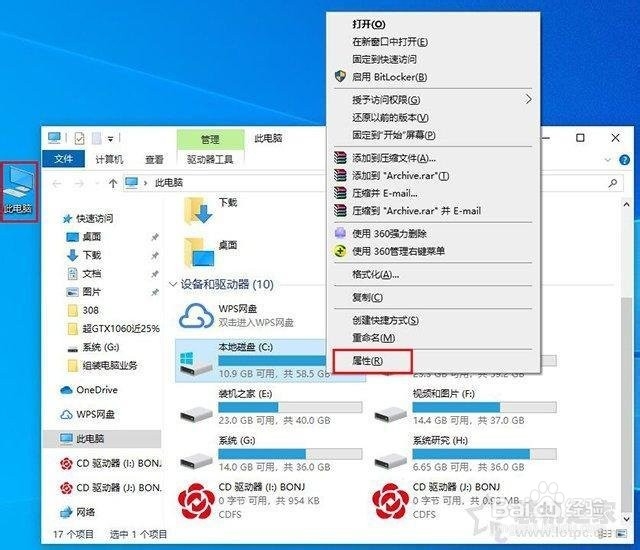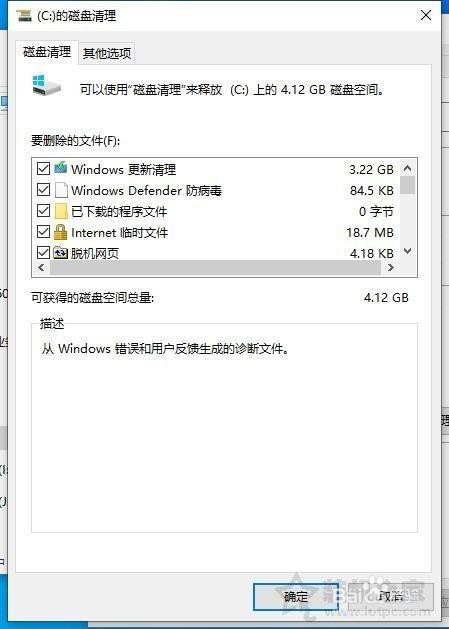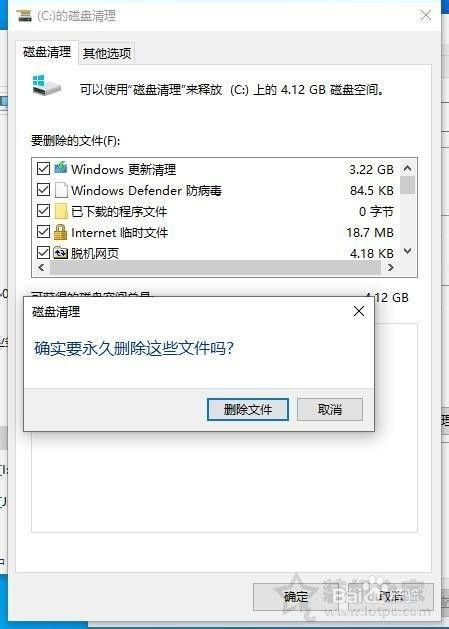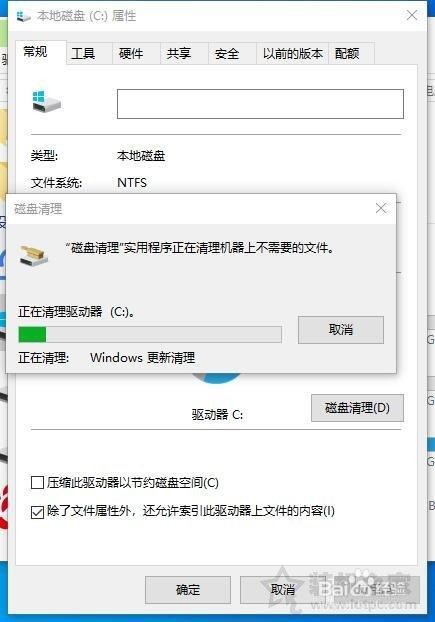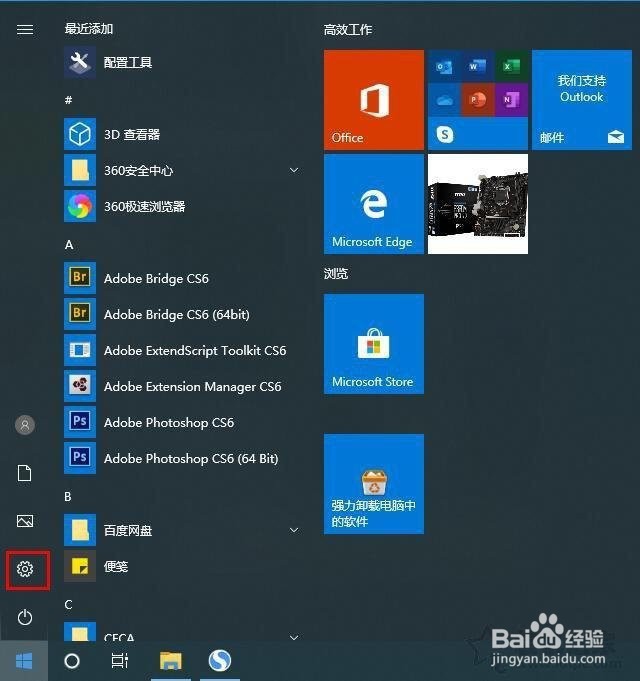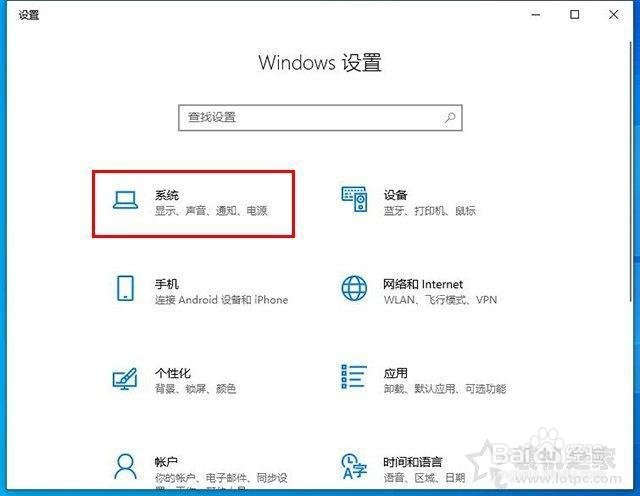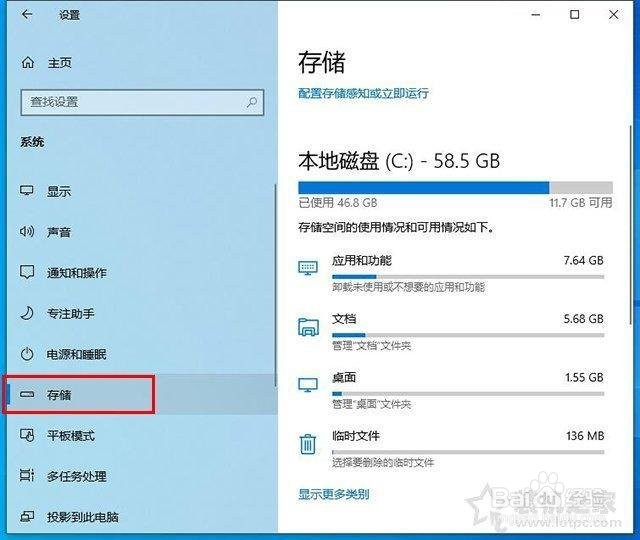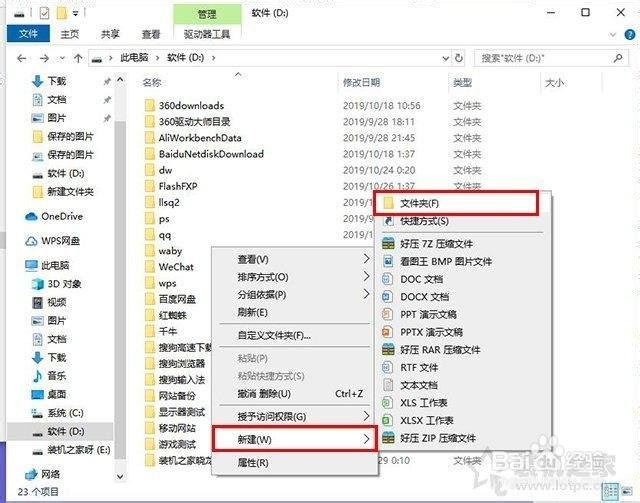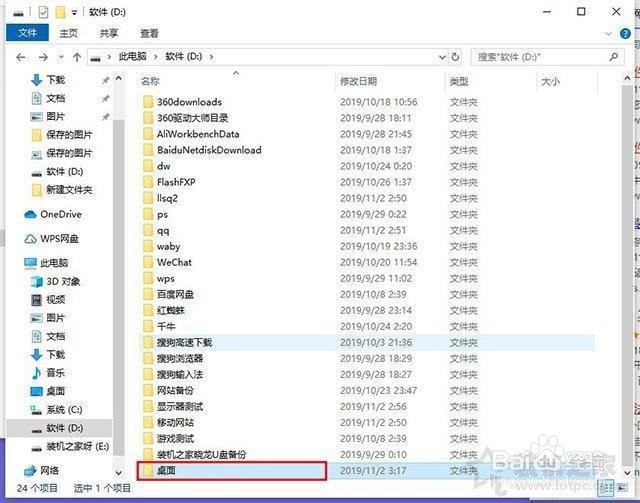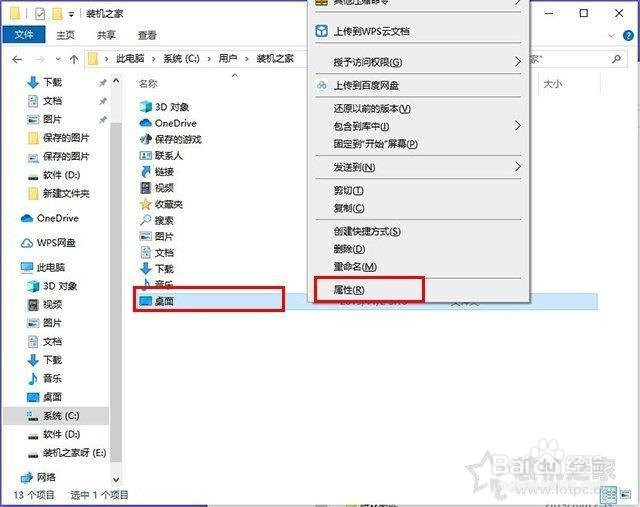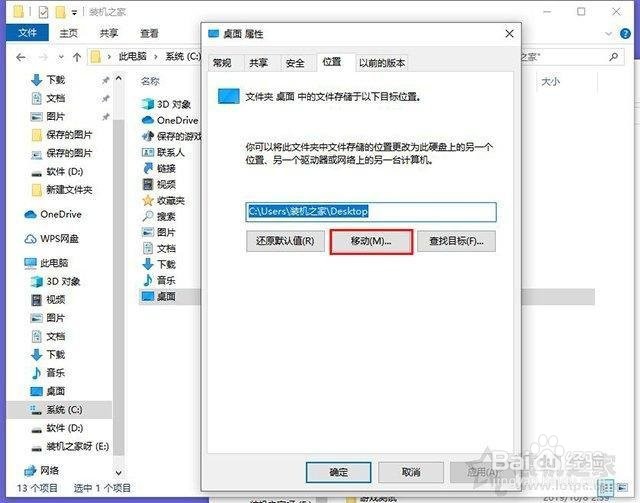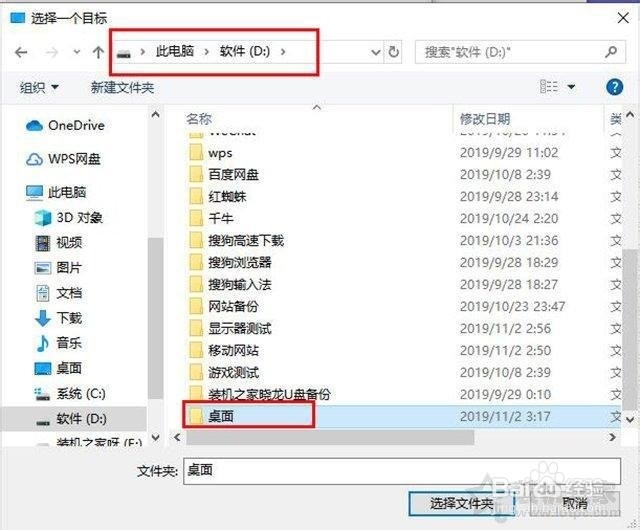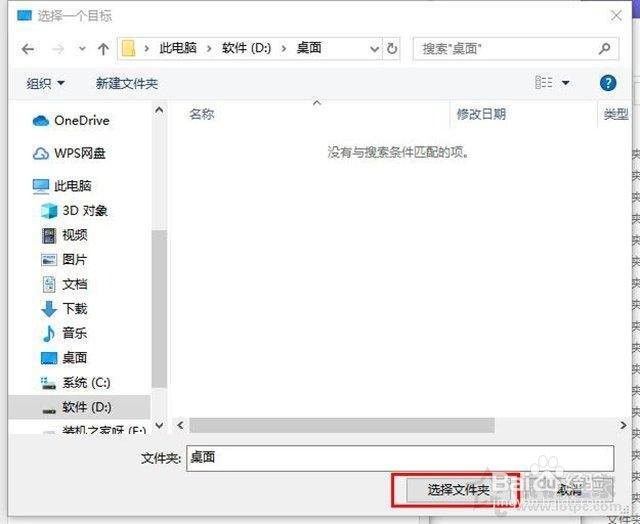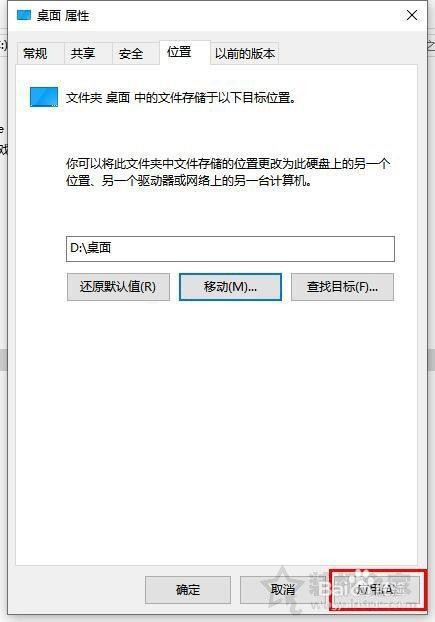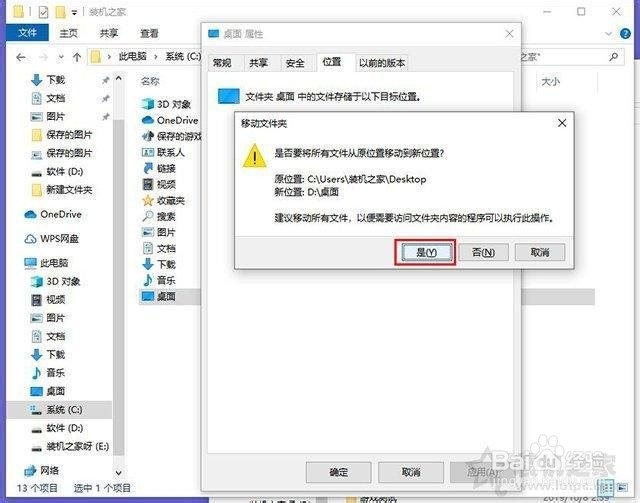Win10提示C盘容量满了怎么办
我们捂执涡扔使用Win10系统的过程中,可能遇到系统自动更新,或者是用户手动更新系统,但是系统更新之后,C盘空间明显少了很多,甚至容量满了。那么Win10更新之后C盘满了怎么办?下面分享一下Win10系统更新之后C盘满了的清理方法,不妨来学习一下。
工具/原料
win10电脑
一、清理C盘更新文件
1、首先双击进入“此电脑”,在系统C盘右键点击,弹出菜单之后,我们点击“属性”。在本地磁盘(C:)属性界面中,我们点击“磁盘清理”按钮,如下图所示。
2、我们将要删除的文件都勾选,尤其是Windows更新清理,以前的Windows安装等,勾选之后我们点击确定按钮,如下图所示。
3、点击删除文件按钮,等待磁盘清理结束。
二、删除C盘的第三方软件
1、C盘为系统盘,初期在我们分区的时候通常不可能将其分的很大容量,所以我们安装的第三方软件不建议安装到C盘,建议安装到其它盘符中,例如D、E、F盘,那么我们要如何知棕百脾酷道电脑哪些软件是安装到了C盘呢,其实很简单。首先我们点击“开始”菜单,点击“设置”齿轮的图标。在Windows设置界面中,我们点击“系统”。
2、我们先点击右侧栏中的“存储”,点击右侧栏中的“应用和功能”。我们找下第三方软件将其卸载了,在点击“卸载”按钮,如果我们还是使用这个软件,重新下载安装到其它盘就ok了。如下图所示。
三、更改Win10桌面文件路径
1、我们韦蛾拆篮经常会将一些大型文件,例如安装文件、资料等放到桌面,但其实桌面上占用的就是C盘,我们可以更改桌面文件路径可以解决这个问题。1、首先我们需要在其他盘中新建一个名叫“桌面”的文件夹,方法很简单,例如D盘,打开此电脑,双击进入D盘,我们在D盘空白处鼠标右键点击弹出菜单之后选择“新建”,再选择“文件夹”,并且命名为“桌面”,如下图所示。
2、我们进入此电脑,再进入C盘,进入“用户”的文件夹,再进入“系统的账户名”(就是本机的用户名),例如我设置的是“装机之家”,这时我们可以看到“桌面”,我们右键点击“桌面”,选择“属性”,进入“位置”的选项卡中,点击“移动”的按钮。如下图所示。
3、找到我们刚刚在D盘中新建的“桌面”文件夹,并选择“选择文件夹”。并再次点击“选择文件夹”如下图所示。
4、我们再点击“应用”,弹出移动文件夹的提示,我们点击“是”,如下图所示。
5、到此,更改Win10桌面文件路径成功,我们在桌面上保存的任何文件都会在D盘中了。我们随便右键桌面任何一个文件,看看位置是不是已经是D盘了。Win10系统更新之后C盘满了清理方法,也是C盘不够用的解决方法,希望本文能够帮助到大家。